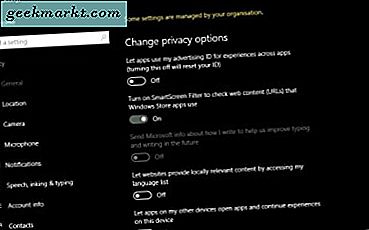VLC adalah salah satu pemain media freeware terbaik. Jadi jika Anda belum menambahkannya ke Windows 10, atau platform lain, klik Unduh VLC di halaman ini. Salah satu opsi praktis VLC adalah Frame by frame yang memungkinkan Anda untuk memainkan setiap video satu langkah pada satu waktu. Ini bisa berguna jika Anda perlu mengambil foto dari video.
Untuk memutar melalui bingkai video demi bingkai, Anda dapat menekan tombol pintas. Pertama, buka video dengan memilih Media > Buka File ; lalu mainkan klipnya. Sekarang tekan tombol E. Ketika Anda melakukan itu, video akan berhenti di bingkai itu. Terus tekan tombol E untuk melihat setiap bingkai video satu per satu.
E adalah hotkey default untuk opsi Frame by frame, tetapi Anda dapat menyesuaikan pintasan keyboard itu dan yang lainnya. Klik Tools > Preferences > Hotkeys untuk membuka daftar pintas keyboard seperti di bawah ini. Kemudian gulir ke bawah ke bingkai Berikutnya di jendela itu. Klik dua kali untuk membuka jendela yang ditunjukkan di bawah ini.
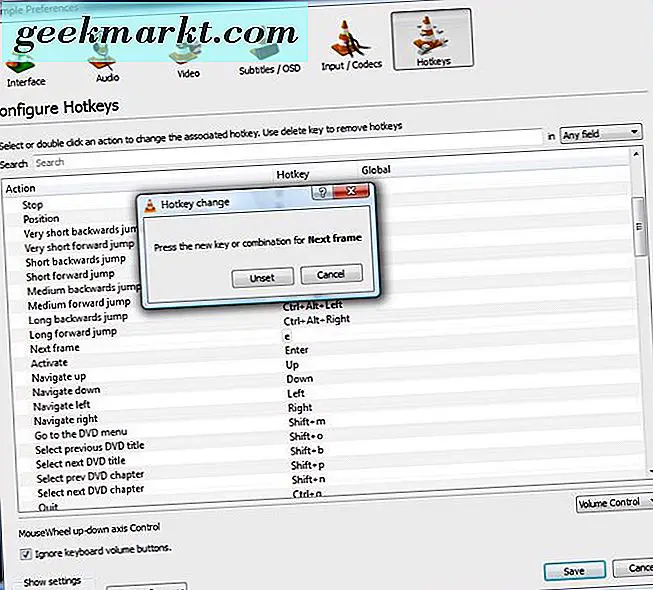
Jadi tekan tombol pintas baru untuk bingkai Berikutnya untuk mengkonfigurasinya. Klik tombol Simpan di jendela Preferensi Sederhana. Kemudian Anda dapat menekan pintasan keyboard Frame demi bingkai baru .
Anda juga dapat mengaktifkan bingkai Berikutnya dengan tombol bilah alat. Jika belum ada di bilah alat pemutaran Anda, klik Alat > Sesuaikan Antarmuka untuk membuka jendela yang ditunjukkan di bawah ini. Gulir ke bawah daftar Elemen Bilah Alat hingga Anda menemukan opsi Bingkai demi bingkai . Seret tombol itu di suatu tempat ke Jalur 2 sehingga Anda dapat memilih opsi pada bilah alat pemutaran.
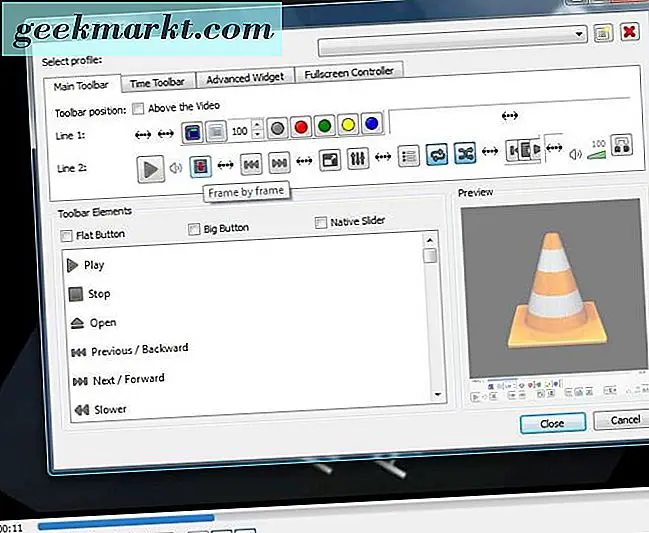
Jadi sekarang Anda dapat pergi melalui frame video dengan bingkai baik dengan tombol hotkey atau tombol toolbar. Either way, opsi ini akan memungkinkan Anda untuk mengambil snapshot tertentu dari video dengan Snipping Tool atau opsi Ambil Snapshot VLC. Untuk detail lebih lanjut tentang cara menangkap tangkapan layar di Windows 10, baca artikel Tech Junkie ini.